Erweiterte Prospecting-Listen: Verkaufsskript, E-Mails versenden...
Dieser Beitrag beantwortet folgende Fragen:
- Wie zeigt man die Informationen eines Prospect an?
- Wie verwende ich den Farbcode?
- Wie filtere ich meine Prospects?
- Wie aktiviere ich das Anrufskript in einer Prospect-Datei?
Wenn Sie die Sales Essentials oder Dream Team Plan verwenden, sind die Prospecting Listen noch leistungsstärker und bieten Ihnen außerdem Zugang zu :
ein Kommentarfeld, in dem Sie Ihre Interaktionen mit Ihrem Prospect, aber auch mit Ihren Mitarbeitern festhalten.
ein Anrufskript, damit Sie Ihre potenziellen Kunden mithilfe eines Formulars, das Sie entweder von Grund auf neu erstellen oder aus einer Vorlage (eine pro Branche) entnehmen können, effizienter qualifizieren können.
ein Farbcode, um die wichtigsten Kontakte hervorzuheben oder sie auf die verschiedenen Telemarketer zu verteilen.
Filter, um nur eine Auswahl an Prospects zu sehen: unqualifizierte Prospects, usw...
die Taste für Call-in-1-Click 📞 und E-Mail-Versand ✉️.
ein Kalender, um eine Spalte "Datum" in die Prospecting Liste einzufügen
und den starken Prospect Browser.
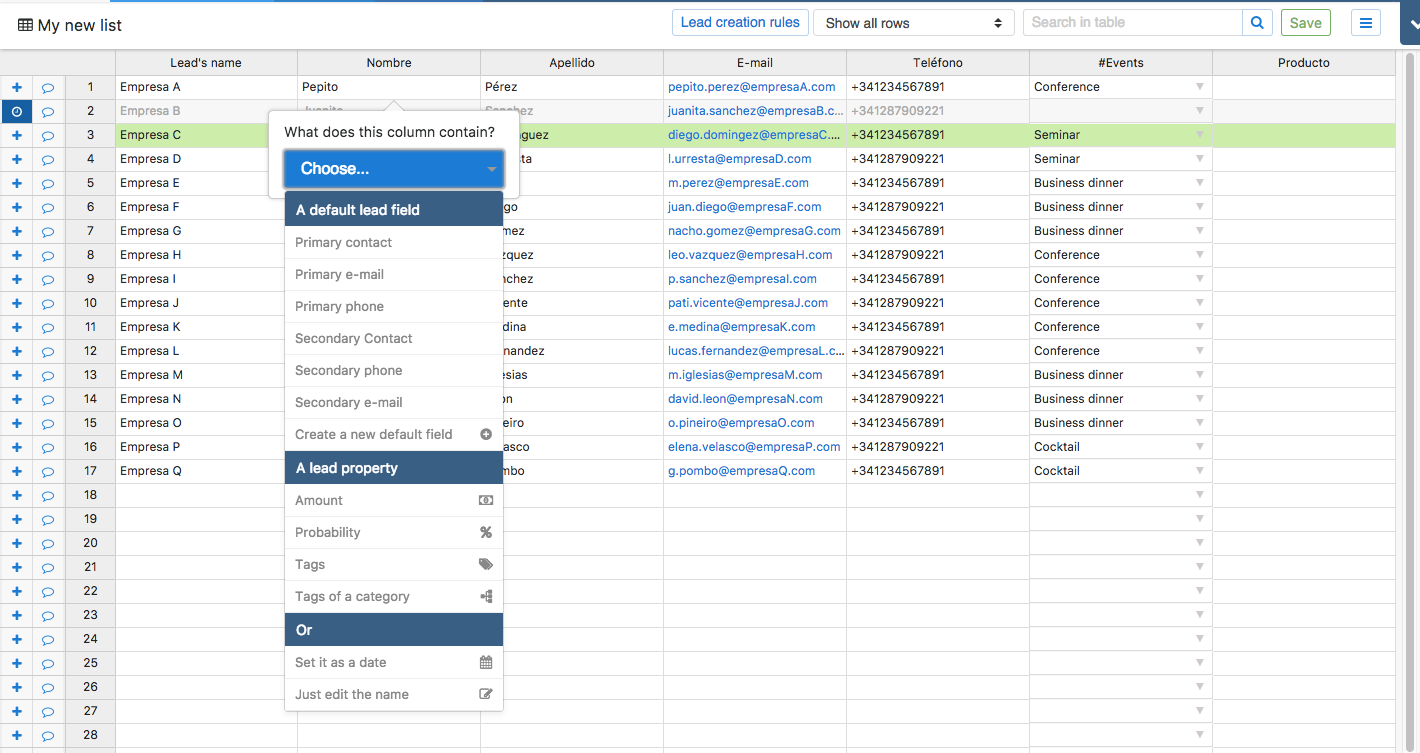
Der Prospect Browser
Um Ihre Prospecting Aktivitäten zu verbessern, enthalten die Prospecting Listen von noCRM.io einen Prospect Browser, dessen Ziel es ist, einfach von Prospect zu Prospect zu wechseln und die Informationen über Ihre nicht qualifizierten Kontakte leichter zu aktualisieren.
Der Prospect Browser ist extrem einfach zu bedienen:
Klicken Sie auf den Namen Ihres Prospect (1. Spalte) und es öffnet sich eine Karteikarte, die nicht nur die Informationen enthält, die sich in der Zeile befinden, sondern auch einen Kommentarbereich und andere sehr nützliche Tools.
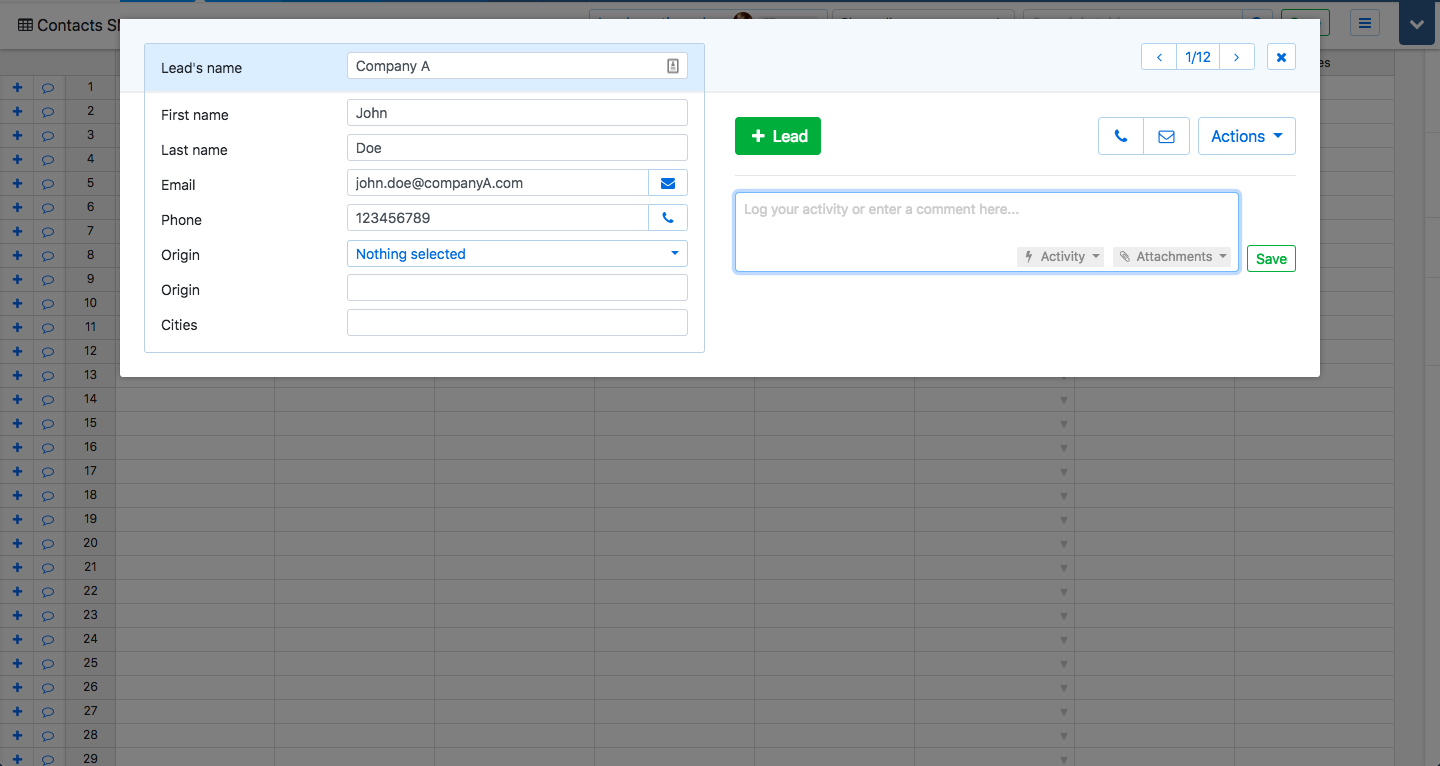
Sie werden benachrichtigt, wenn es ein Duplikat gibt!
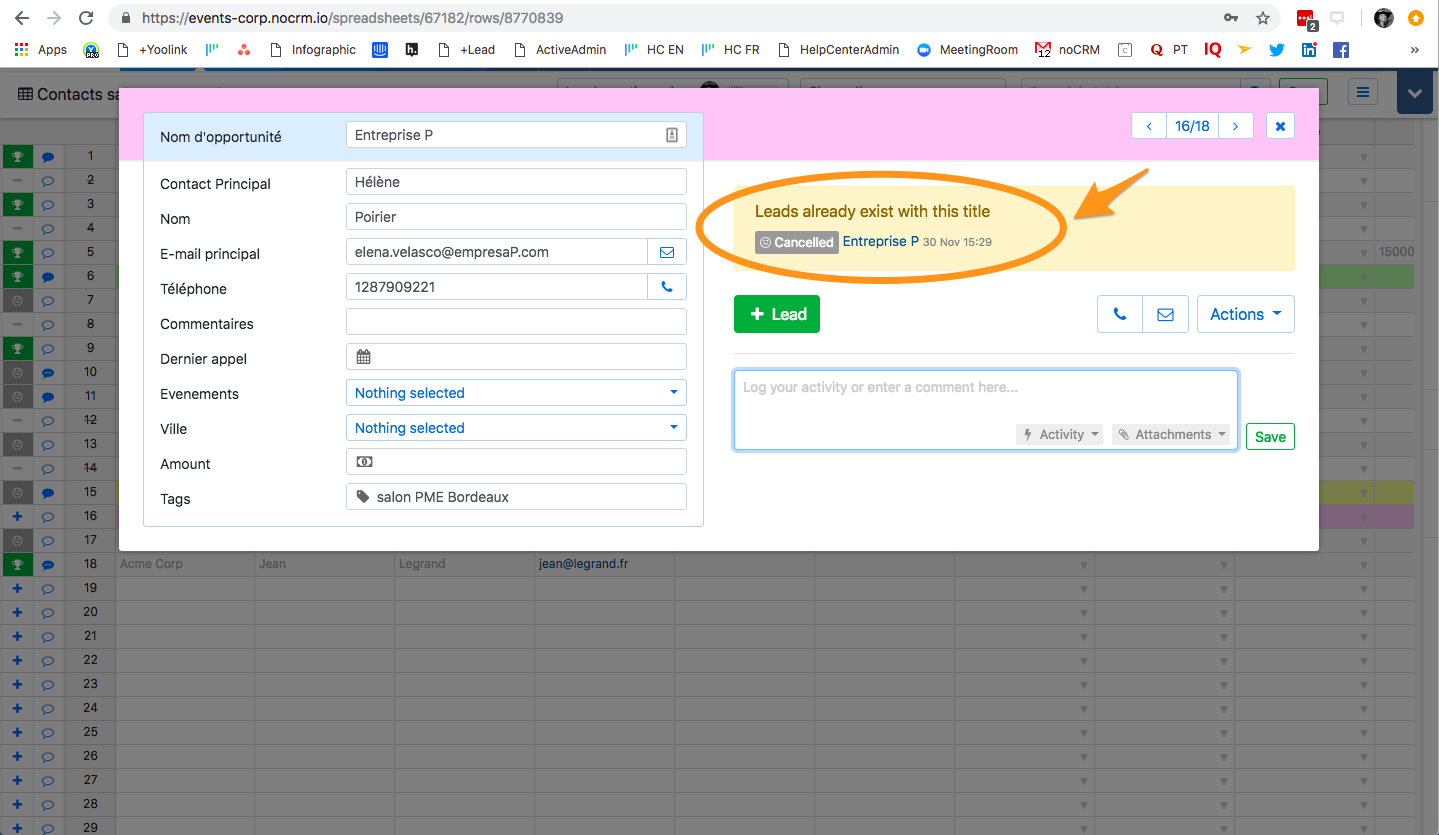
Sie können durch Klicken auf die Pfeile von einem Prospect zum nächsten navigieren und Informationen leicht bearbeiten oder hinzufügen.
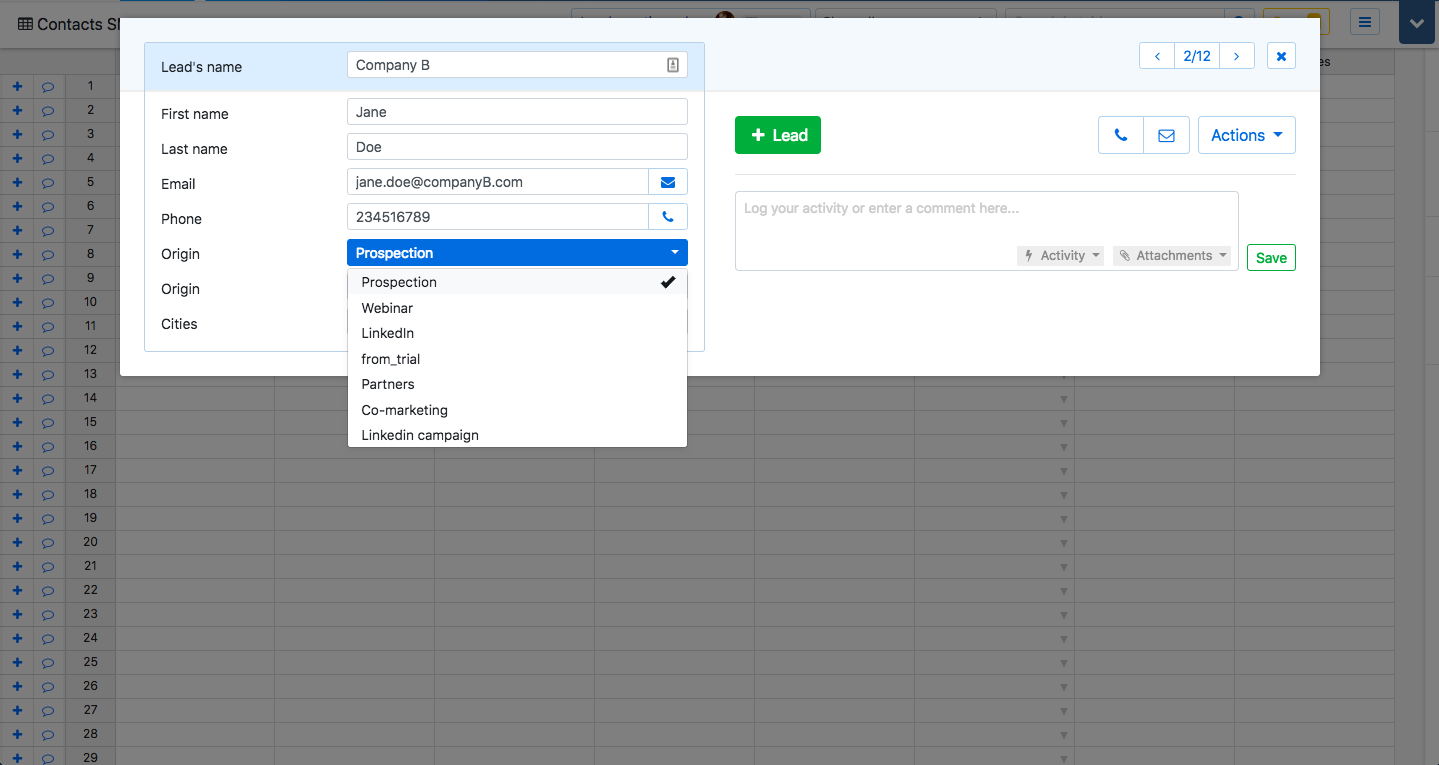
Natürlich können Sie den Prospects über den Browser per E-Mail oder Click-to-Call anrufen, neue Kommentare hinzufügen und einen Lead erstellen.
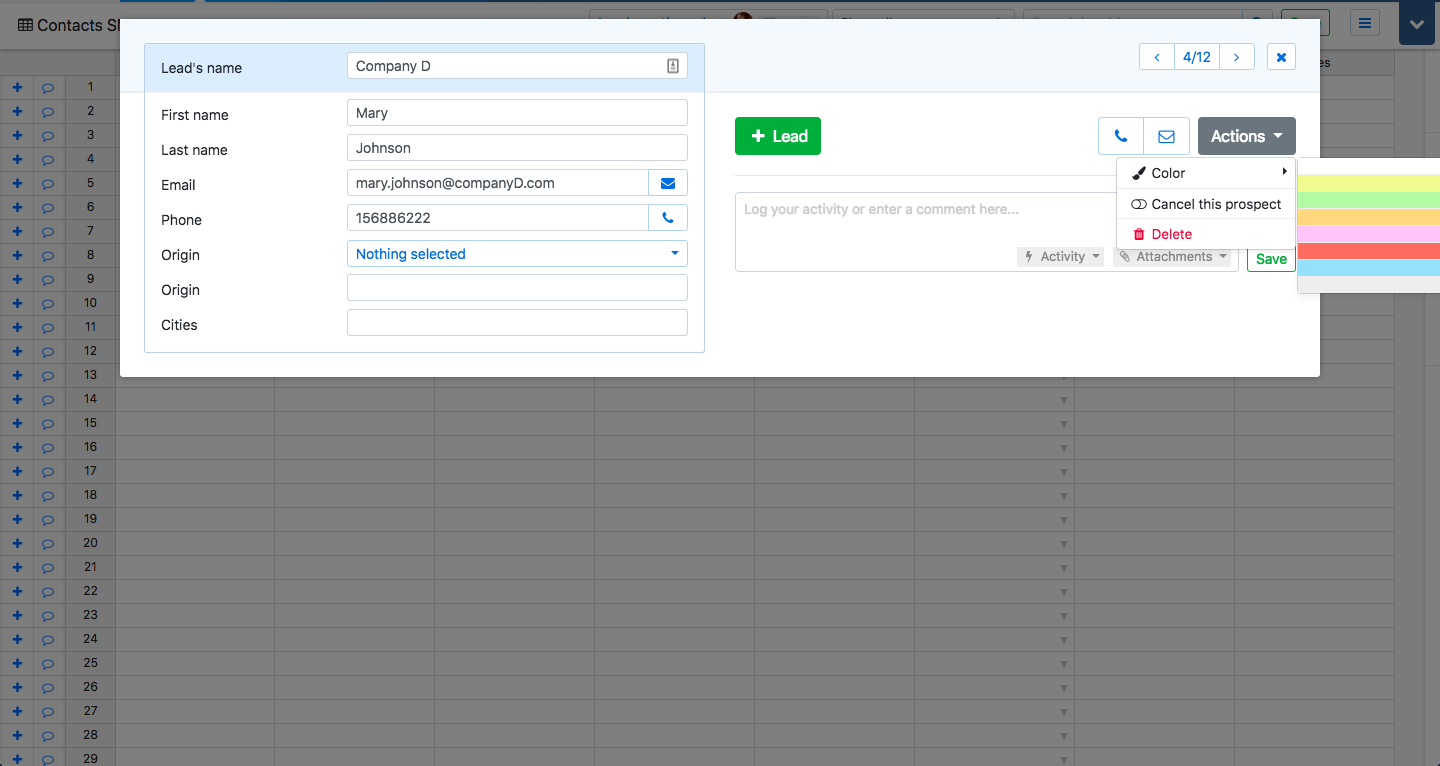
Sehen Sie sich das Video an (auf Englisch):